7 Möglichkeiten, Ihren Windows-PC zu entrümpeln
Der Frühling ist eine Zeit der Erneuerung. Es ist die Zeit des Jahres, in der die Leute Ihre Schränke öffnen und unbenutzte Gegenstände wegräumen. Da ein Großteil des modernen Lebens digital ist, ist es sinnvoll, einen „Frühjahrsputz“ oder einen Computer zu entrümpeln, so wie Menschen ihre Häuser „Frühjahrsputz“ machen.
Das Organisieren Ihrer Dateien, das Entfernen alter Programme und das Aktualisieren von Anwendungen verbessert nicht nur die Geschwindigkeit und Effizienz Ihres Computers, sondern hilft Ihnen auch, die gesuchten Dateien viel schneller zu finden. Hier sind ein paar Tipps, die Ihnen helfen, Ihr digitales Leben zu organisieren(digital life organized) und Ihren Windows-PC zu entrümpeln.

1. Suchen und entfernen Sie alte Apps
Ältere, ungenutzte Anwendungen nehmen Speicherplatz auf Ihrer Festplatte ein, der für andere Zwecke verwendet werden könnte. Darüber hinaus stellen viele Anwendungen – insbesondere solche, die kürzlich nicht aktualisiert wurden – Sicherheitsbedrohungen dar. Wenn Sie möchten, dass Ihr Computer so reibungslos wie möglich läuft, nehmen Sie sich mindestens einmal im Jahr die Zeit, nicht verwendete Anwendungen zu entfernen(remove applications you have not used) .
Öffnen Sie Einstellungen(Settings) > Apps > Apps & Funktionen( Apps & features ) , um die Liste der aktuell installierten Anwendungen auf Ihrem PC anzuzeigen. Sie können nach Name, Größe oder Installationsdatum sortieren. Wir empfehlen eine Sortierung nach Größe. Da Ihr digitaler Frühjahrsputz auf Effizienz ausgerichtet ist, schauen Sie sich die größten Programme an, die Sie installiert haben.

Sehen Sie welche, die Sie nicht verwenden? Wenn es sich um etwas handelt, das Sie seit über einem Jahr nicht mehr verwendet haben, entfernen Sie es. Klicken Sie auf das Programm, um das Menü zu öffnen, und klicken Sie dann auf Deinstallieren. (Uninstall.)Der spezifische Deinstallationsprozess unterscheidet sich von Anwendung zu Anwendung, aber alles hat ein Endergebnis: mehr Speicherplatz auf Ihrem PC.
Wenn Sie eine App sehen, die Sie verwenden, vergewissern Sie sich, dass sie auf dem neuesten Stand ist. Wenn Sie schon dabei sind, stellen Sie sicher, dass Sie auch die neueste Version von Windows (oder macOS) verwenden.
2. Bereinigen Sie Ihren Browser
Ihr Browser speichert automatisch Cookies, die Ihr Surferlebnis verlangsamen können. Diese Cookies ermöglichen automatische Anmeldungen auf verschiedenen Websites sowie die automatische Vervollständigung von Formularen.
Der Browser speichert auch die zwischengespeicherte Version verschiedener Websites. Sicher , während sich der Inhalt bei jedem Besuch von (Sure)Reddit ändern kann, ändern sich die Bilder und spezifischen Einstellungen nicht. Diese werden in Ihrem Browser gespeichert und fast sofort geladen. Eine zwischengespeicherte Version einer Website beschleunigt die Ladezeiten und reduziert die Zeit, die Sie damit verbringen, auf Fortschrittsbalken zu starren.

Es ist jedoch gut , den Cache(clear your cache) mindestens einmal im Jahr zu leeren. Dies beseitigt nicht nur viele der Probleme, die sich aus zwischengespeicherten Informationen ergeben (schließlich ist einer der wichtigsten Tipps zur Fehlerbehebung, Ihren Cache zu leeren), sondern stellt auch sicher, dass Sie über die neuesten Versionen von Webseiten verfügen, und erhöht die Leistung Ihrer PC.
Um Ihren Browser in Chrome zu löschen , klicken Sie auf die drei Schaltflächen in der oberen rechten Ecke und dann auf Einstellungen. (Settings.)Klicken Sie auf Browserdaten löschen(Clear browsing data ) und wählen Sie Cookies und andere Daten(Cookies and other data ) und Zwischengespeicherte Bilder und Dateien. (Cached images and files.)Nachdem Sie diese beiden ausgewählt haben, klicken Sie auf Daten löschen.(Clear data.)
3. Löschen Sie unnötige Systemdateien
Ihr System sammelt während des Betriebs eine Vielzahl unterschiedlicher Dateien an. Einige davon beziehen sich ausschließlich auf die Installation einer Anwendung und werden nie wieder verwendet, während andere Protokolldateien und Fehlermeldungen sind, die nur bis zum nächsten Start eines Programms gültig sind. Das Problem ist, dass viele dieser Dateien nie gelöscht werden(files are never deleted) .
Die gute Nachricht ist, dass Windows 10 über ein integriertes, integriertes Tool verfügt, mit dem Sie diese Dateien löschen und Speicherplatz freigeben können. Öffnen Sie Einstellungen(Settings ) > System > Speicher(Storage) > Temporäre Dateien. (Temporary files.)Dies zeigt eine Liste aller temporären Dateien auf Ihrem PC an. Sie können zwischen einzelnen Abschnitten wählen oder alle Dateien markieren und löschen.

Wählen Sie Temporäre Internetdateien(Temporary Internet Files ) und Temporäre Dateien(Temporary files) und klicken Sie dann oben im Fenster auf Dateien entfernen . (Remove Files)Dadurch werden diese Dateien dauerhaft gelöscht, aber keine Sorge – alle erforderlichen Dateien werden automatisch generiert und konfiguriert, wenn Sie ein Programm starten, das sie benötigt.
4. Reinigen Sie Ihren Posteingang
Jeder Frühjahrsputztag hat mindestens eine Aufgabe, die Sie nicht angehen möchten. Vielleicht sind es die Badezimmer, oder vielleicht ist es der Schrank im Obergeschoss, den du seit zwei Jahren nicht geöffnet hast. In Ihrem digitalen Leben ist dieses Hindernis für die Organisation Ihres digitalen Lebens höchstwahrscheinlich Ihr Posteingang.
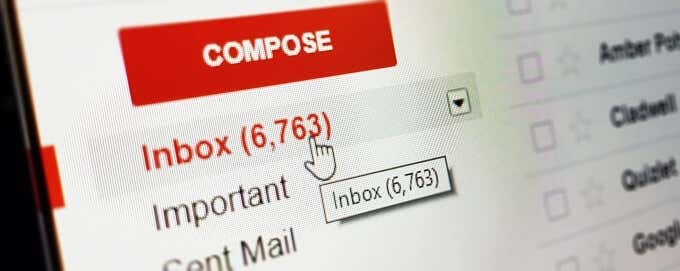
Das ideale Ziel ist es , Posteingang Null zu erreichen(reach Inbox Zero) , aber wenn Sie nur eine begrenzte Zeit haben, versuchen Sie einfach, ältere E-Mails zu löschen. Alles, was älter als ein Jahr ist, kann wahrscheinlich sicher gelöscht werden. Wenn ältere E-Mails etwas enthalten, das Sie behalten möchten, laden Sie es auf Ihren Computer herunter.
Ihr Posteingang hat nur begrenzt Platz, unabhängig davon, ob Sie Ihre eigene Adresse hosten oder ein Gmail - Konto verwenden. Das Löschen alter E-Mails und ihrer Anhänge gibt Platz für neue Nachrichten frei.
5. Führen Sie einen Virenscan durch
Eine weitere Sache, die Sie tun sollten, ist einen Viren- und Malware-Scan(perform a virus and malware scan) auf Ihrem System durchzuführen. Häufig sind die schädlichsten digitalen Infektionen diejenigen, die keine großen Auswirkungen haben – sie sitzen wochen- oder monatelang auf Ihrer Festplatte und sammeln Informationen. Passwörter(Passwords) , Kreditkartennummern und mehr können alle gefährdet sein und Sie werden es vielleicht nie erfahren, bis jemand anfängt, Ihr Geld auszugeben.

Wenn Sie noch keine regelmäßigen Virenscans durchführen, sollten Sie mindestens einmal pro Monat einen planen. Führen Sie im Rahmen Ihrer digitalen Reinigung sowohl einen Virenscan als auch einen Malware-Scan auf Ihrem PC durch. Dadurch erfahren Sie, ob sich etwas in einem staubigen Sektor Ihrer Festplatte versteckt hat, und helfen Ihnen, es zu entfernen.
6. Überprüfen Sie Ihre Datenschutz- und Sicherheitseinstellungen(Security Settings)
Zusätzlich zum obigen Malware-Scan sollten Sie auch Ihre Datenschutz- und Sicherheitseinstellungen unter Windows 10 überprüfen , um sicherzustellen, dass alles funktioniert. Gehen Sie zunächst unseren Leitfaden zur Sicherung von Windows 10(how to secure Windows 10) durch, der Sie durch die Überprüfung führt, ob Ihre Firewall aktiviert ist, Ihre Datenschutzeinstellungen korrekt sind, Flash deaktiviert ist, Ihre Festplatte verschlüsselt ist und vieles mehr.
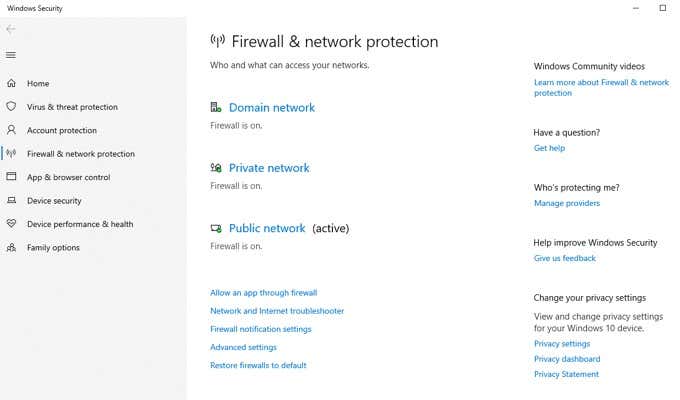
Sie sollten auch unsere Anleitung zum Deaktivieren der Telemetrie in Windows 10(disable telemetry in Windows 10) lesen , bei der es sich im Grunde um Daten handelt, die Microsoft über Ihren Computer sammelt.
7. Aktualisieren Sie Ihre Software
Es ist nie ein glamouröser Job und kann manchmal zu mehr Problemen führen(lead to more problems) , aber das Aktualisieren des Windows -Betriebssystems und all Ihrer Hardwaretreiber wird normalerweise dafür sorgen, dass die Dinge reibungsloser laufen. Bei den großen Windows - Updates, die alle 6 Monate(every 6 months) erscheinen (normalerweise im April und Oktober(October) ), ist es am besten, mindestens einen Monat nach der Veröffentlichung zu warten, bevor Sie aktualisieren.

Alle Probleme und Fehler in der ersten Version werden normalerweise nach etwa einem Monat behoben. Das Aktualisieren Ihrer Treiber(Updating your drivers ) ist wichtig, da die Hersteller ständig Updates veröffentlichen, um die Leistung, Kompatibilität und Stabilität zu verbessern.
Nutzen Sie in diesem Frühjahr die Gelegenheit, Ihren PC wieder in Ordnung zu bringen. Sie werden feststellen, dass es besser läuft, einfacher zu navigieren und sicherer zu verwenden ist. Es muss nicht lange dauern – fast alles auf dieser Liste kann in ein oder zwei Stunden erledigt werden.
Related posts
3 Möglichkeiten, den dedizierten VRAM in Windows 10 zu erhöhen
3 Möglichkeiten, einen Prozess in Windows 10 zu beenden
3 Möglichkeiten zum Hinzufügen von Albumcover zu MP3 in Windows 10
6 Möglichkeiten zum Ändern des Benutzerkontonamens in Windows 10
4 Möglichkeiten zum Löschen des Verlaufs der Zwischenablage in Windows 10
3 Möglichkeiten zum Mounten oder Unmounten einer ISO-Datei unter Windows 10
6 Möglichkeiten, den Benutzer in Windows 10 zu wechseln
8 Möglichkeiten zum Öffnen des Windows-Dienste-Managers in Windows 10
3 Möglichkeiten zum Ändern des Laufwerksbuchstabens in Windows 10
2 Möglichkeiten zum Zuordnen von Netzlaufwerken in Windows 10
3 Möglichkeiten zum Ändern der Cursorstärke in Windows 10
8 Möglichkeiten, keinen Ton unter Windows 10 zu beheben
6 Möglichkeiten, versteckte Dateien und Ordner in Windows 10 anzuzeigen
Mauszeiger verschwindet in Windows 10? 12 Möglichkeiten zur Behebung
3 Möglichkeiten, um das klassische Solitaire-Spiel unter Windows 10 zu erhalten
3 Möglichkeiten zum Löschen von Dateien, die von TrustedInstaller in Windows 10 geschützt sind
5 Möglichkeiten zum Öffnen des Editors für lokale Gruppenrichtlinien in Windows 10
6 Möglichkeiten zum Zugriff auf das BIOS in Windows 10 (Dell/Asus/HP)
7 Möglichkeiten zum Öffnen von Windows PowerShell mit erhöhten Rechten in Windows 10
Die 15 besten Möglichkeiten, Windows 10 zu beschleunigen
